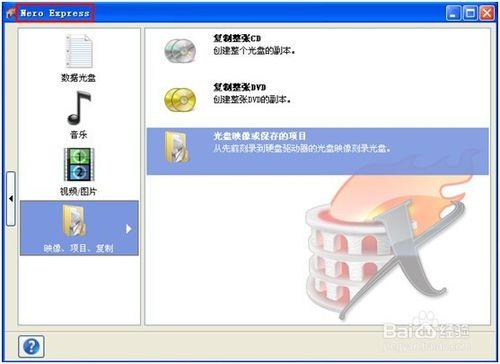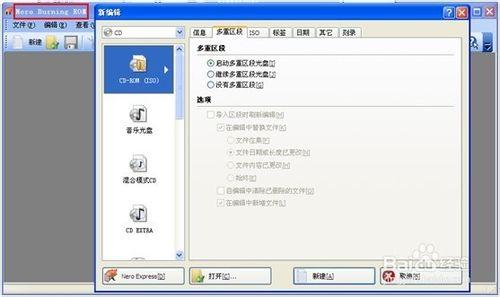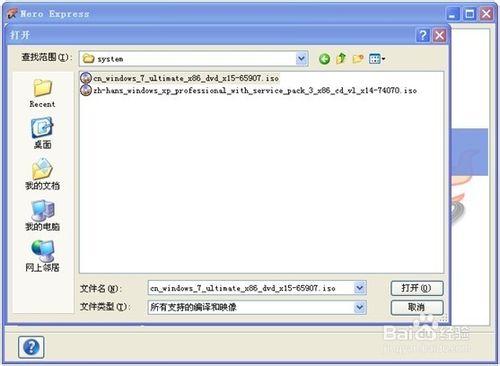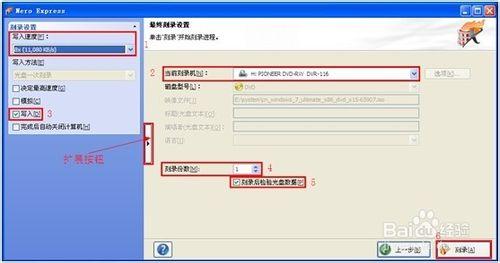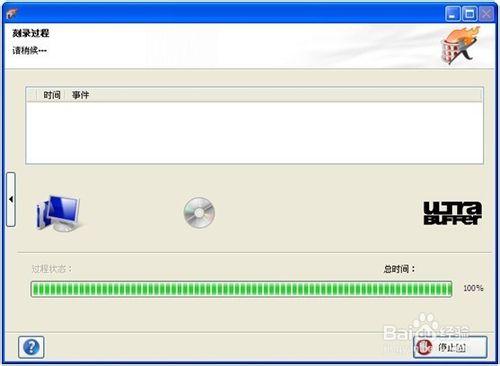Nero燒錄軟體由德國公司出品的光碟燒錄軟體,它的功能相當強大且容易操作,適合各種層級的使用者來使用。有許多網友不會燒錄系統光碟。下面我來教大家燒錄系統光碟。
工具/原料
系統映象
Nero燒錄軟體
空白的光碟
燒錄光碟機
方法/步驟
Nero Express燒錄介面。第一次啟動Nero之後會出現以下介面Nero Express
有的朋友或許用另外一種介面 Nero Burning ROM比較多,我們可以通點選 展開按鈕-->切換到Nero Burning ROM [E] 來進行切換
Nero Burning ROM燒錄介面。切換之後我們會看到Nero Burning ROM介面
第一步,將空白的光碟放入燒錄機中。
第二步,啟動Nero燒錄軟體進入Nero Express燒錄介面。
第三步,單擊 映像、專案、複製-->光碟映像或儲存的專案 進入以下介面。找到你的系統光碟映像(ISO檔案)所在位置,通過雙擊來選定它。
第四步,選定系統光碟映像之後,通過點選 擴充套件按鈕 進入燒錄設定介面,進行相關設定 。
寫入速度不要太快 DVD 推薦 8x ;CD推薦 24x或者以下。
如過你有幾臺燒錄機可以在 當前燒錄機 這裡選擇你要的那臺。
注意 寫入單選框要勾選上,預設為勾選上,這裡你就擦用預設好了。
如果你像要燒錄多份送給親人、朋友,可以在燒錄份數這裡設定。
勾選上 燒錄後檢驗光碟資料 用來檢驗你的光碟是否刻錄成功
第五步,設定好之後我們就可以點選 燒錄[A] [圖5] 6這個按鈕來刻錄了。
燒錄完畢之後光碟機會自動彈出。如果你的系統映像沒有問題,刻錄過程沒有出現錯誤,那麼你就可以用你刻好的光碟來安裝你喜歡的系統了。